Nếu đã lên iOS 9, bạn có thể cài đặt Siri sao cho chỉ nhận lệnh giọng nói của mình mà thôi. Phương pháp này có thể áp dụng cho iPhone 6, 6s, 5s, và 5, cũng như tất cả các thiết bị iOS 9 khác.
Bài viết liên quan
- Cách bật Siri cho iPhone trên iOS 10, sử dụng trở lý ảo trên iOS 10
- Cách xem trực tiếp sự kiện ra mắt iPhone 6S 0h00' ngày 10/9/2015
- Chặn quảng cáo trên iOS9, tắt quảng cáo trên iPhone 6s, 6, 5s, 4s
- Sử dụng Siri chế độ rảnh tay trên điều khiển Apple TV
- Lấy lại thư, email vừa gửi trên iPhone 7, 7 plus, 6s, 6s plus, 6, 5s, 5, 4s, iPad
Apple mới đây đã giới thiệu tính năng "Hey Siri". Đây là tính năng tương tự như "OK Google" mà nhiều người dùng đã biết trên các thiết bị Android. Theo đó thay vì thao tác với phím cứng để kích hoạt Siri thì bạn có thể sử dụng giọng nói để ra lệnh. Tuy nhiên tính năng này chỉ áp dụng được khi iPhone của bạn đang ở trạng thái sạc mà thôi.
Cài Siri chỉ nhận lệnh giọng nói của bạn trên iPhone 6, 6s, 5s, 5
Để kích hoạt Siri nhận lệnh giọng nói, bạn vào Settings > General > Siri, tiếp đến bật tính năng Hey Siri lên.
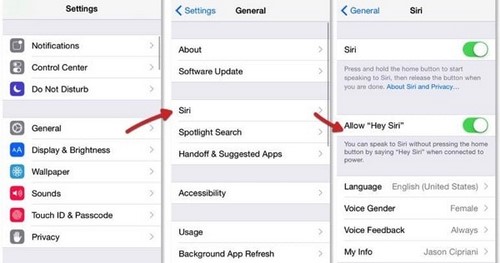
Lúc này bạn sẽ phải nói Hey Siri 3 lần để Siri nhận biết giọng nói. Sau khi kích hoạt thì ngoại trừ giọng nói của bạn thì không ai có thể ra lệnh được cho Siri được nữa.
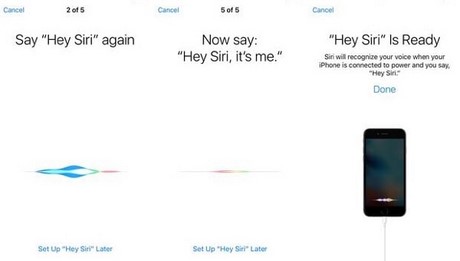
Như vậy là Taimienphi.vn vừa giới thiệu tới bạn cách cài Siri chỉ nhận lệnh giọng nói của bạn trên iPhone 6, 6s, 5s, 5. Tính năng này chưa thực sự hữu ích vì Siri chỉ nhận biết khi iPhone của bạn đang sạc mà thôi. Trong khi nếu ở xa quá thì gọi Siri không thể nghe thấy được. Ngoài ra hãy tham khảo Cách sử dụng Cortana trên Windows để biết thêm chi tiết.